まなびカンパネラ 2024年17号

キャリアのプチまなび
タイプ別“業務を効率よく進める方法”
スムーズに業務を進めたくても上手くいかないときってありますよね。今回は自分の仕事の仕方や傾向を知って、タイプ別に時間を有効に使うコツをご紹介します。まずは、効率よく仕事ができない原因を考えてみましょう。なぜ時間が足りなくなってしまったのか、時間をかけている内容を分析できれば、対策が立てやすくなります。傾向が見えてきたら、自分がどのタイプに当てはまるか確認してみましょう。
タイプはこちらの4つ
1.断れないタイプ
今取りかかっている仕事があるのに「これもお願いね」と言われると断れずに引き受けてしまうタイプです。頑張っているからこそ、進捗状況を日頃から報告するなど、コミュニケーションを大事にしましょう。また、それぞれの仕事に必要な時間がどのくらいなのかを把握しておくと、依頼が入ったときに具体的な期日を相談しやすくなります。
2.完璧を求めるタイプ
きちんと仕事がしたいと思うあまり、仕事に時間をかけ過ぎる傾向があるタイプです。正確性が重要な仕事もありますが、常に100点を目指してしまうと、期日に間に合わず“仕事が遅い人”という評価が下されてしまうかもしれません。最初は合格点を目標にして、時間にメリハリがつけられるようになったら、100点を目指して精度を上げていきましょう。
3.優先順位がつけられないタイプ
どの仕事から取り組むか迷ったり、やりたい仕事から何となく取りかかったりするタイプです。段取りの悪さから業務が思うように進まないことがあるので、仕事の全体像を見て、自分で締切を検討して組み立てることが大切です。もし業務の優先順位が分からない場合は、必ず依頼者に確認し、効率よく進められるようにしましょう。
4.納期がギリギリになってしまうタイプ
納期に余裕がないことが多いタイプです。最初の計画の段階で無理がある可能性が高いので、急な予定変更にも対応できるよう、スケジュールに余裕を持たせてみてください。また、6~7割くらい仕事が進んだ段階で進捗を報告すると早めに軌道修正ができます。依頼者にも状況が伝わりますので、安心して仕事を任せてもらえるようになるでしょう。
いかがでしょうか。時間を有効に使って業務を進められるようになると、仕事の質も向上します。結果的に「あの人に任せてよかった」と評価が上がることもあります。自分のタイプを知って、スムーズに仕事ができるように取り組んでいきましょう。
みんなの掲示板
話題の“生成AI”就業先ではもう使っていますか
2024年8月21日(水)に開催した生成AIについてのオンラインセミナーに参加した方に伺いました。
<設問1> あなたの就業先では生成AIを使用していますか
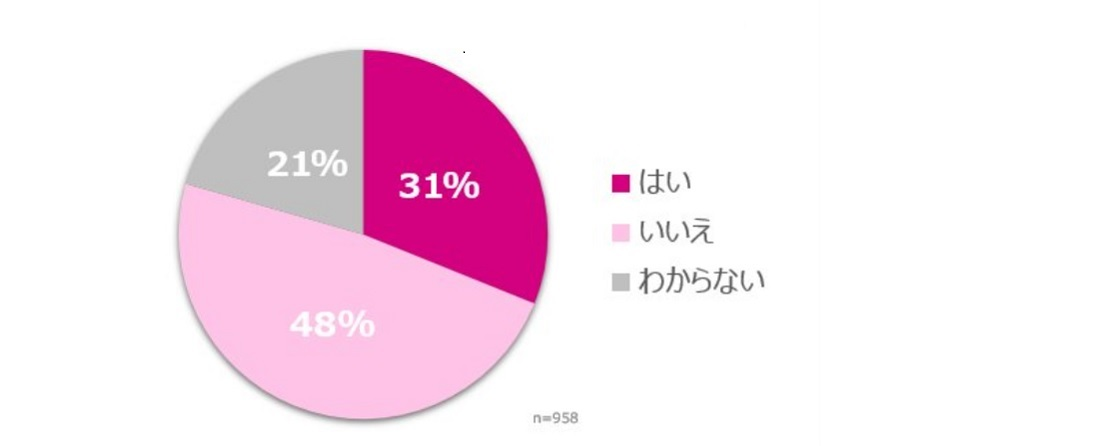
<設問2> 生成AIを使用して業務をすることがイメージできますか
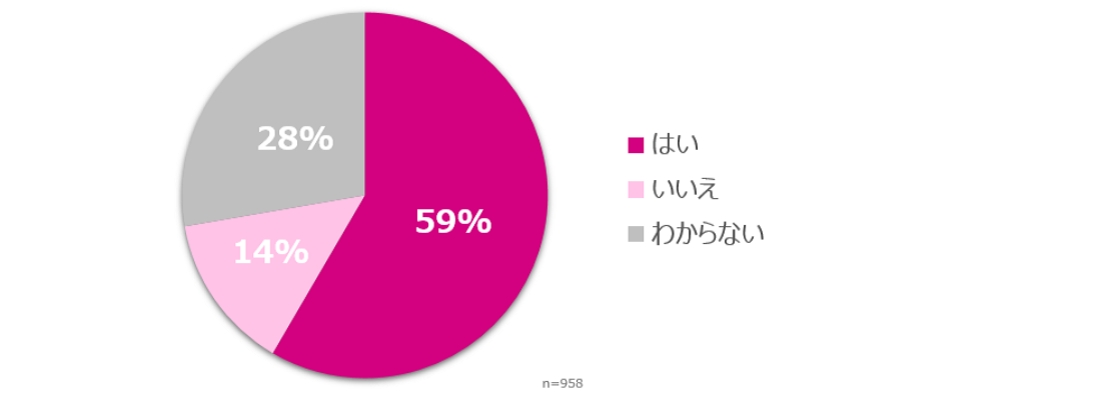
3割の方の就業先ですでに使用しているという結果に。また、6割の方がイメージできたと回答。 業務ではまだまだこれからという方も多いですが、すぐに当たり前の時代が来ます。インターネットやスマートフォンも出てきたときには衝撃でしたが、今では欠かせない存在ですよね。生成AIも同じです。来たるべき時代に備えて、今のうちに触れてみませんか。
“今日から使える生成AI”について知りたい方はこちらから
2024年8月21日(水)に開催したセミナーのアーカイブ動画視聴申し込み。
- アーカイブ動画はパーソルテンプスタッフ(株)にご登録の方限定で公開します。
- 申込締切は2024年9月25日(水)、動画視聴期間は2024年9月30日(月)までとなります。
3分でわかる!しごとのこワザ
<Excel>セルの色など書式を他のセルにコピーする方法
設定されているセルの色と同じ色に塗りつぶしたいとき、どの色が使われているのか分からなく困ったことはありませんか。
セルに設定された色や表示形式などの書式だけをコピーして、データを変更せずに他のセルに貼り付けることができます。
[ホーム]タブ[クリップボード]グループの[書式のコピー/貼り付け]ボタンを使います。

例:右の表の書式を左の表と同じにする
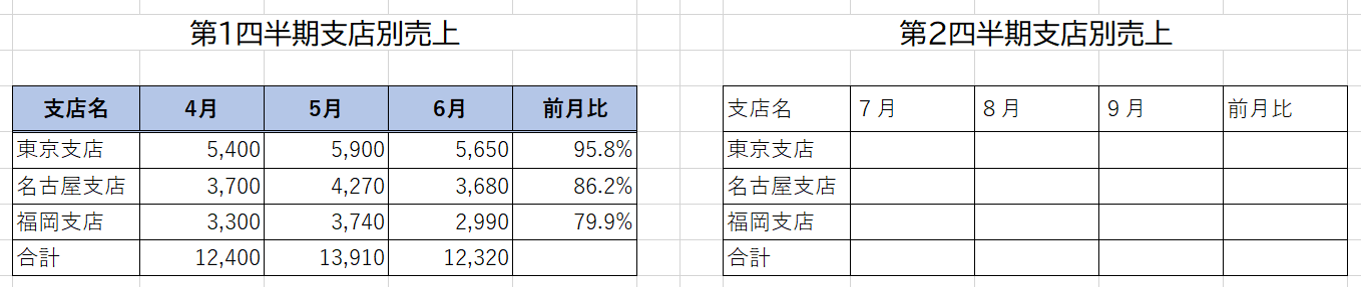
- 書式の見本となるセルB4を選択し、[書式のコピー/貼り付け]ボタンをクリックする
セルB4が緑の破線で囲まれ、マウスポインタにハケのマークが付きます。 - 書式を貼り付けるセル範囲をドラッグして選択する。
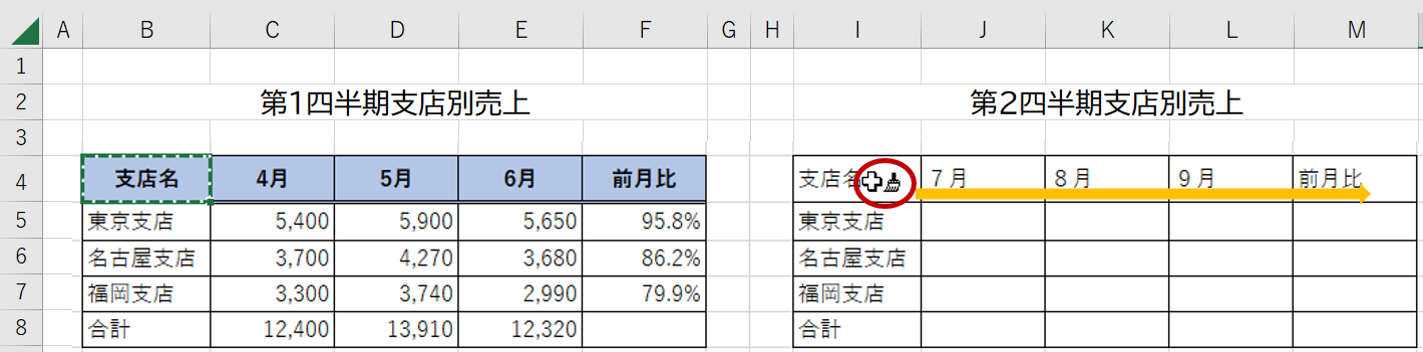
セルB4に設定されている書式(セルの色、太字、下二重線、中央揃え)がすべて貼り付けられました。

複数箇所への書式のコピー
複数箇所に書式をコピーしたいときは、[書式のコピー/貼り付け]ボタンをダブルクリックします。
マウスポインタにハケのマークがついたコピー状態が継続され、連続して書式を貼り付けることができます。
コピー状態を解除するときは[Esc]キーを押します。
今回の“書式のコピー/貼り付け”は動画でも確認できます。
仕事ですぐに使えるショートカットなどのこワザが多数。
大人気の就業中限定のOA講座、お申し込み受付中。
動画教材は約2ヶ月間、好きな時間に自分のペースで学べます。
- “書式のコピー/貼り付け”はExcel基礎講座【1】の学習内容です。
お知らせ
オンラインで学びITエンジニア正社員就職/無料の就職支援U_29
エンジニア領域専門のパーソルクロステクノロジーが提供する20代向け無料の就職支援<U_29>。IT基礎を3週間オンラインで学び、ITエンジニアとして就職するまでを手厚くサポート。面接対策も充実。支援の詳細はオンラインガイダンスにてご案内しています。
キャリアサポート・研修
- 当サイトはパーソルテンプスタッフ(株)がパーソルグループの委託を受けて運営しています




